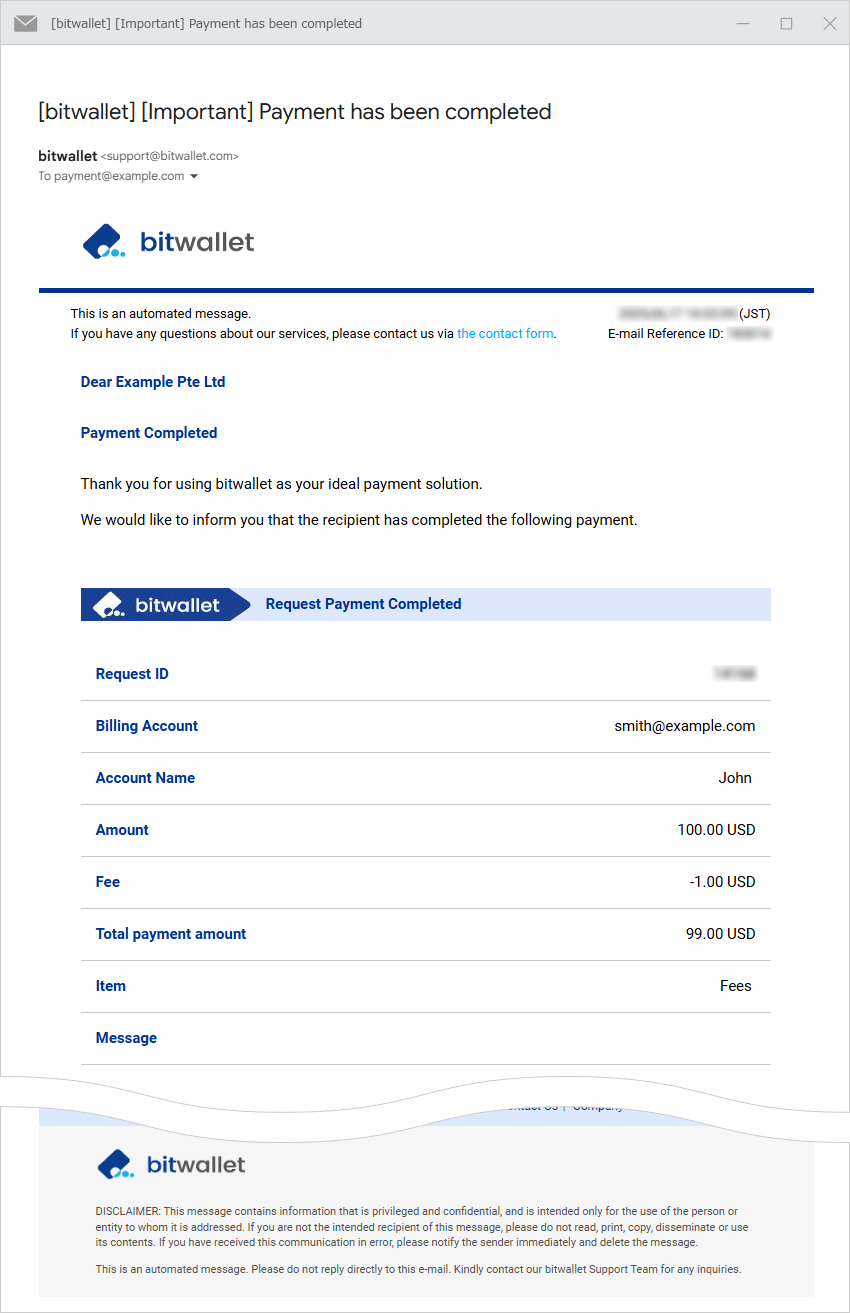จ่ายบิล
bitwallet มีฟังก์ชันคำขอเรียกเก็บเงินที่ทำให้ง่ายต่อการรวบรวมเงินระหว่างผู้ใช้ bitwallet เมื่อได้รับคำขอชำระเงิน คุณสามารถชำระเงินคำขอได้หลังจากเข้าสู่ระบบ bitwallet
สามารถชำระค่าใช้จ่ายด้วยบัตรหรือบัญชี bitwallet
ในส่วนนี้จะอธิบายขั้นตอนการชำระบิล
1. เมื่อคุณได้รับอีเมลชื่อ “[สำคัญ] ได้รับคำขอชำระเงินแล้ว” ให้คลิก “ชำระเงินทันที” ในอีเมล
อีเมลข้อมูลคำขอชำระเงินประกอบด้วยรหัสคำขอ บัญชีผู้ส่ง ชื่อบัญชี จำนวนเงิน และชื่อรายการ
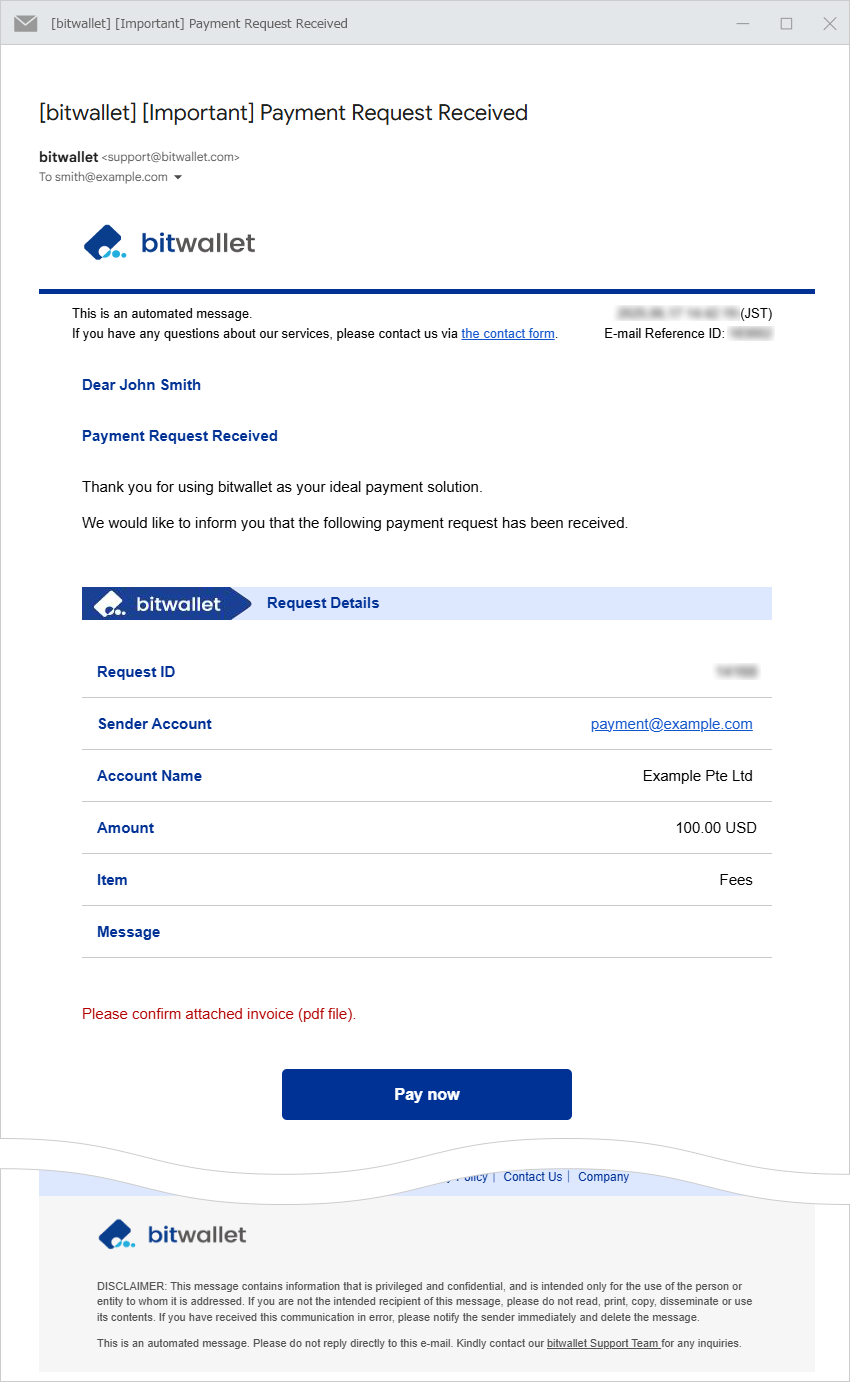

2. คลิกที่ “เข้าสู่ระบบเพื่อชำระเงิน” ในหน้าจอที่ต้องชำระเงิน
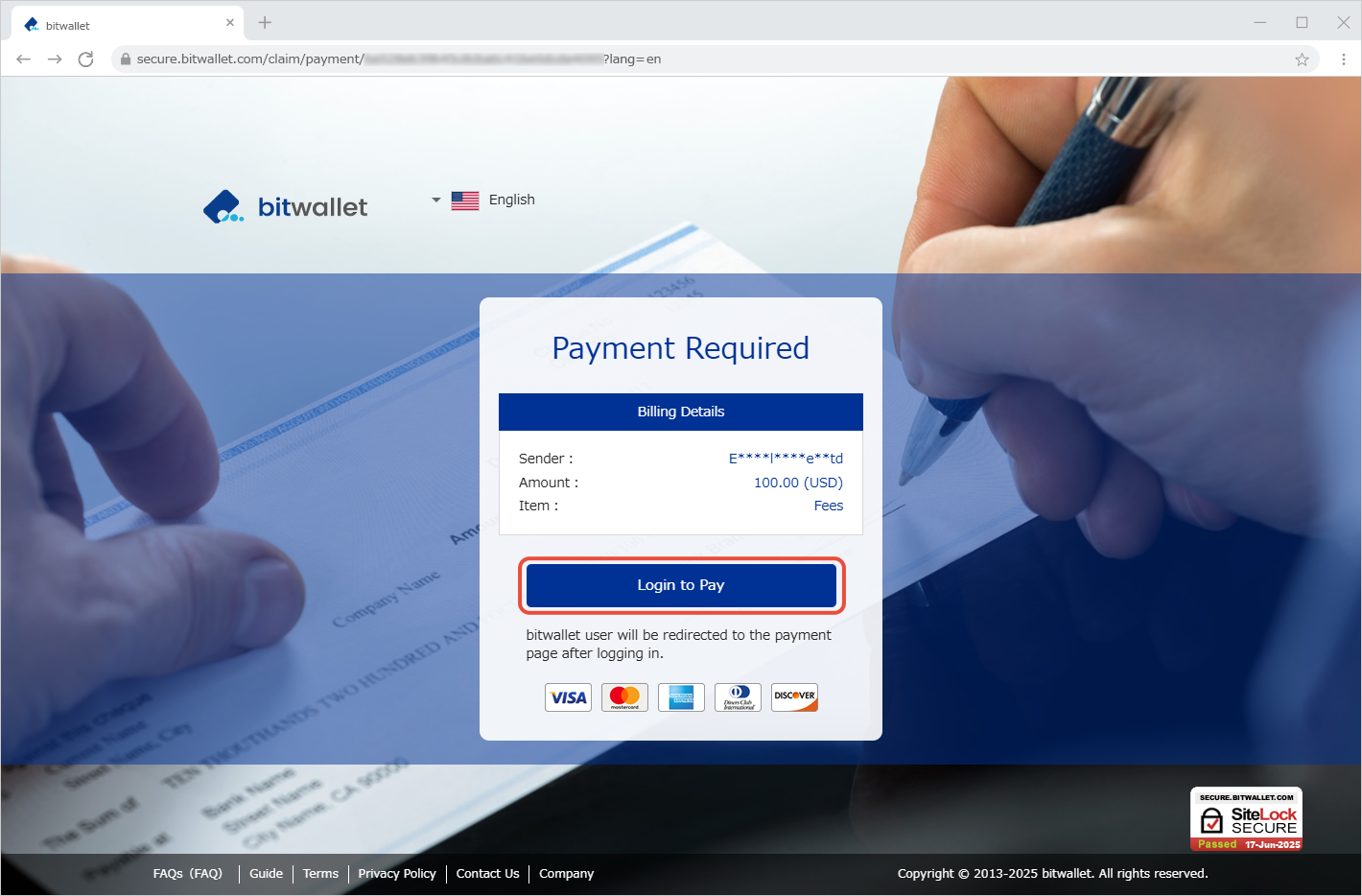
หากคุณไม่มีบัญชี bitwallet คุณจะต้องลงทะเบียน (ฟรี) กรุณาคลิกลิงค์ด้านล่างเพื่อเปิดบัญชีใหม่

3. ในหน้าจอลงชื่อเข้าใช้ ให้ป้อนที่อยู่อีเมลของคุณ (1) และรหัสผ่าน (2) ทำเครื่องหมายที่ “ฉันไม่ใช่หุ่นยนต์” (3) และคลิก “เข้าสู่ระบบ” (④)
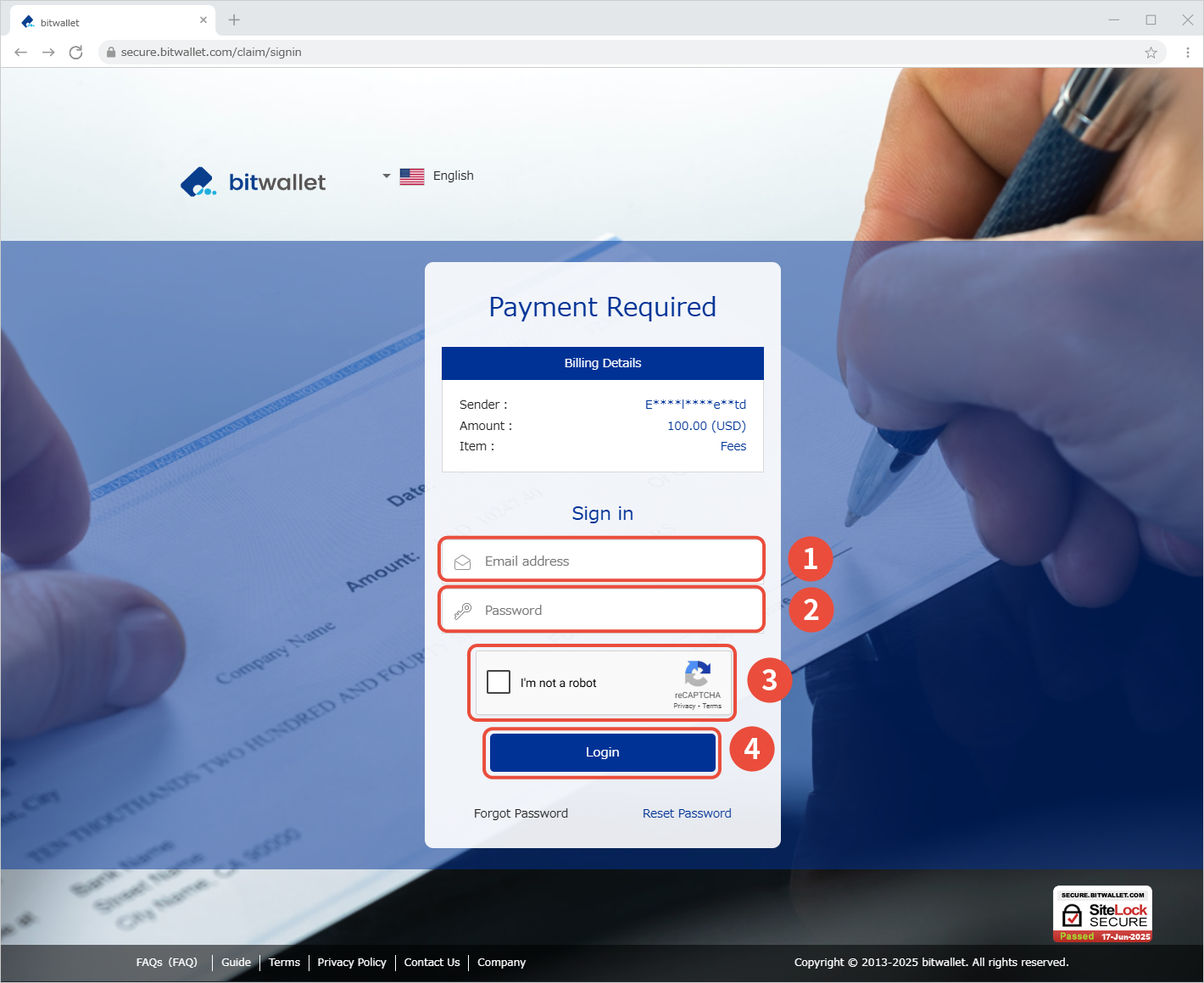

4. ในหน้าจอวิธีการชำระเงิน ให้เลือกวิธีการชำระเงิน (1) และคลิก “ถัดไป” (2)
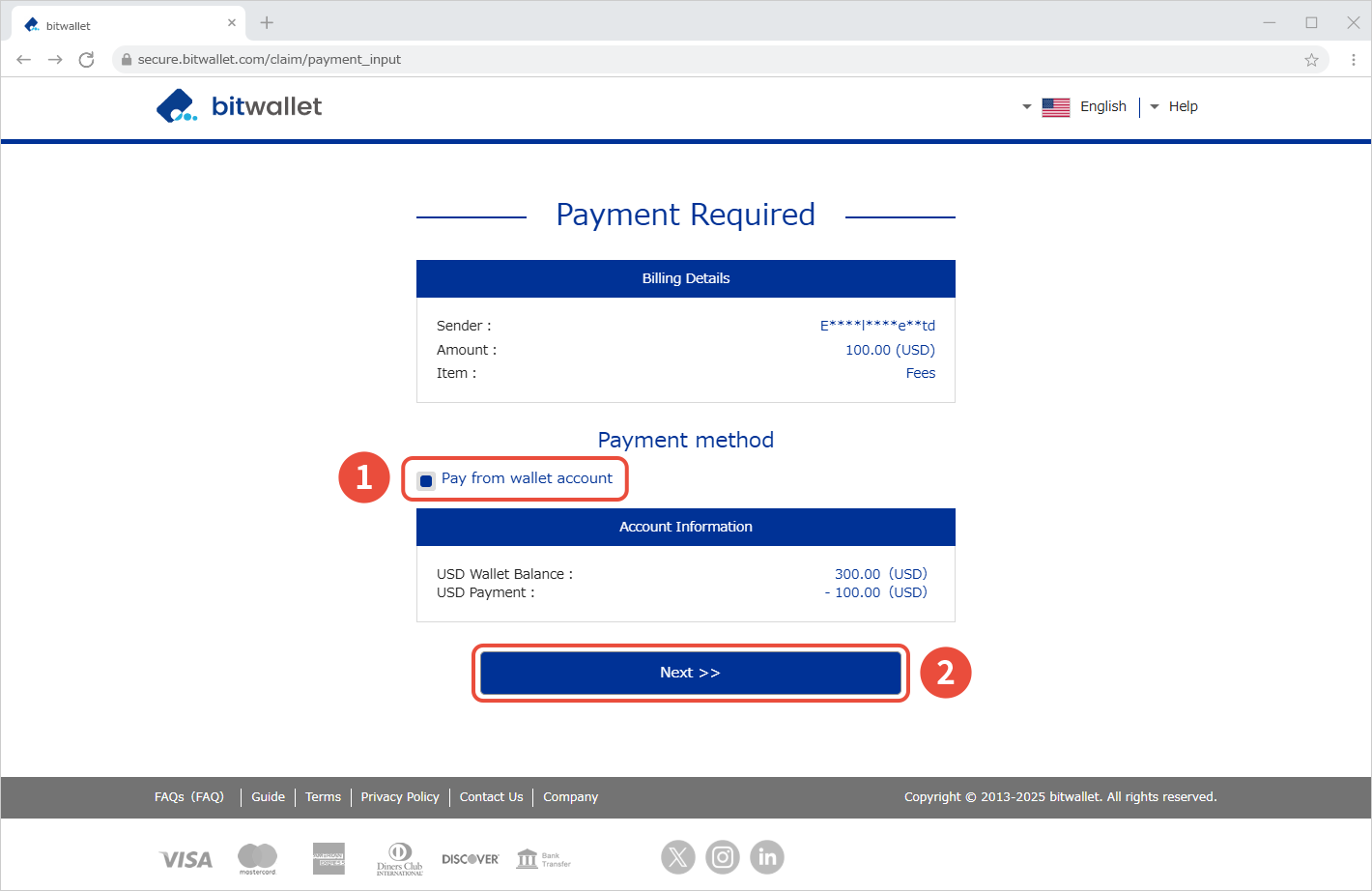

5. ยืนยันข้อมูลการชำระเงินในหน้าการชำระบัญชี
ป้อน “รหัสการรับรองความถูกต้อง” (1) สำหรับการตรวจสอบสิทธิ์แบบ 2 ปัจจัยในส่วน “การตรวจสอบความปลอดภัย” และคลิก “ยืนยัน” (②)
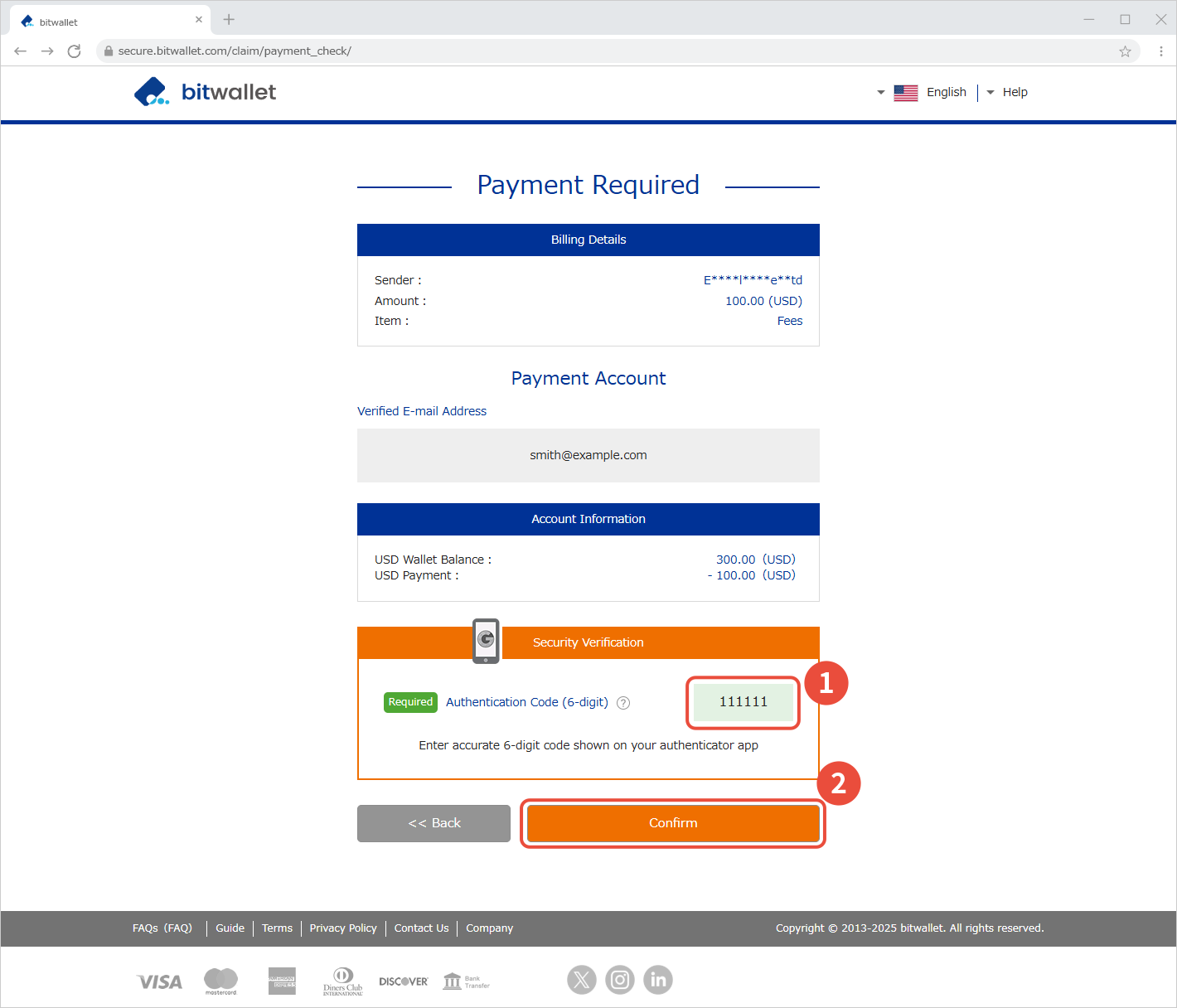
หากคุณยังไม่ได้ตั้งค่าการตรวจสอบสิทธิ์แบบ 2 ปัจจัย ให้ป้อน "Secure ID" (1) แทน "รหัสการตรวจสอบสิทธิ์" แล้วคลิก "ยืนยัน" (②)
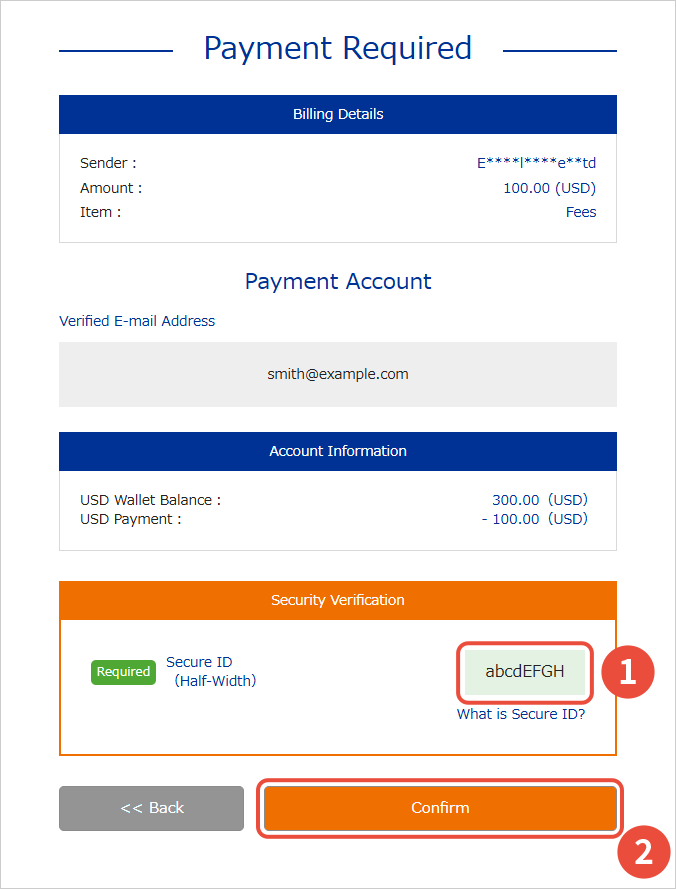

6. เมื่อ “คำขอต่อไปนี้ได้รับการชำระเงินเรียบร้อยแล้ว” ปรากฏบนหน้าจอ “ต้องชำระเงิน” แสดงว่าการชำระเงินเสร็จสมบูรณ์
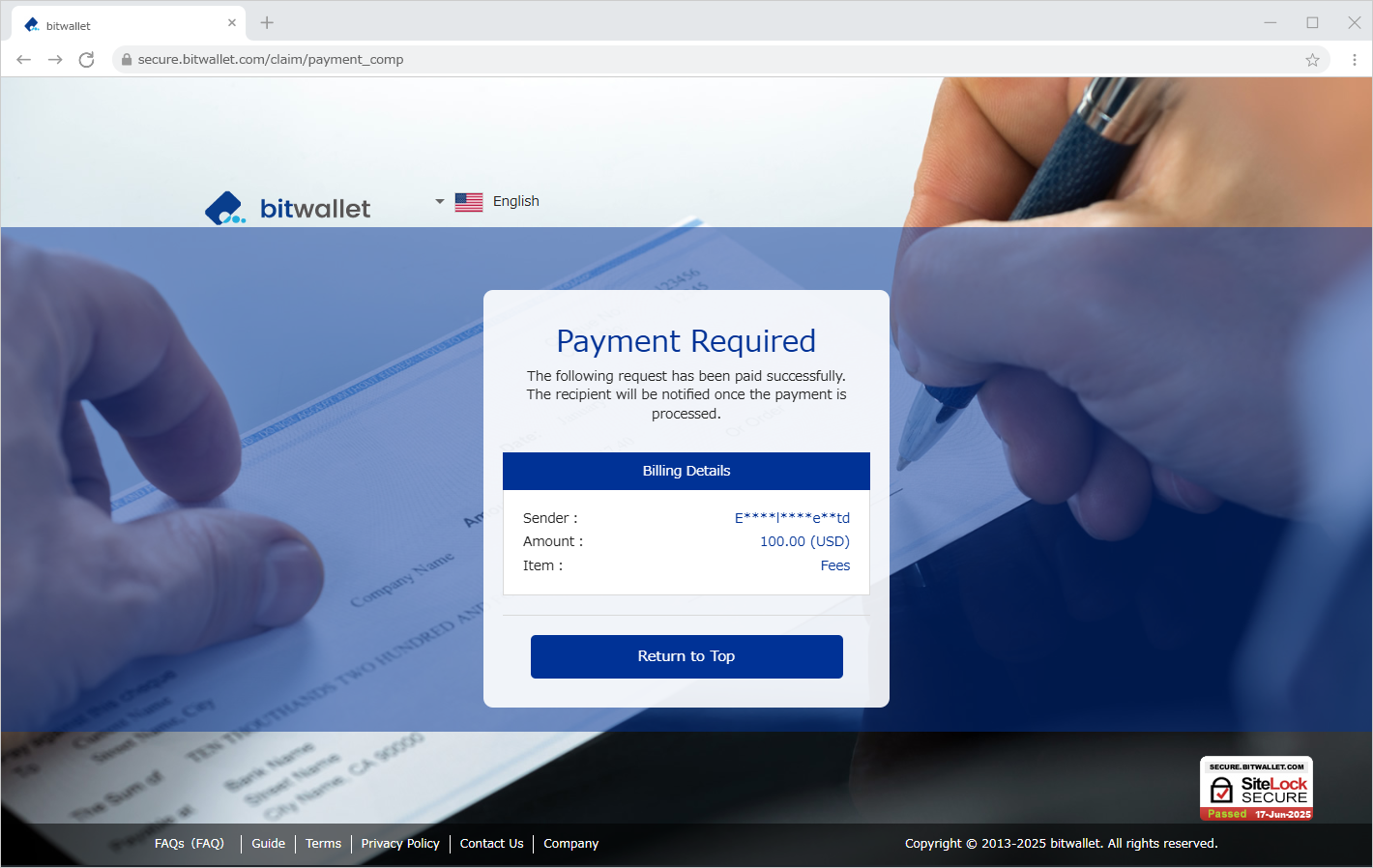

7. หลังจากการชำระเงินเสร็จสิ้น อีเมลชื่อ "การชำระเงินเสร็จสมบูรณ์" จะถูกส่งไปยังที่อยู่อีเมลที่คุณลงทะเบียนไว้
อีเมลจะประกอบด้วยรหัสคำขอ รหัสธุรกรรม บัญชีผู้ส่ง ชื่อบัญชี จำนวนเงิน และชื่อรายการ
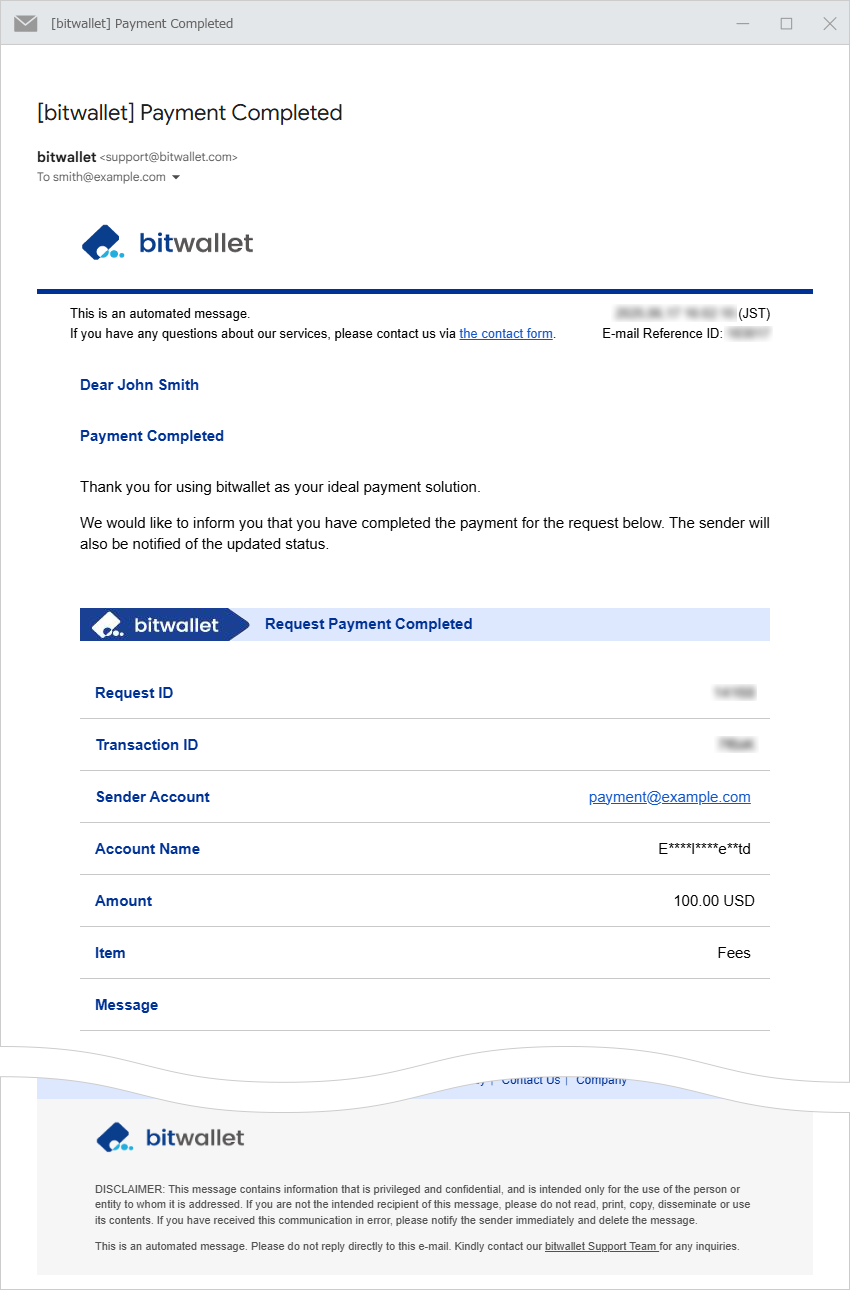
อีเมลชื่อ "[สำคัญ] การชำระเงินเสร็จสมบูรณ์แล้ว" จะถูกส่งไปยังต้นทางของการเรียกเก็บเงิน
อีเมลจะระบุรหัสคำขอ บัญชีสำหรับการเรียกเก็บเงิน ชื่อบัญชี จำนวนเงิน และค่าธรรมเนียม